Как да проследявате трафика в социалните медии с помощта на Google Analytics: Проверка на социалните медии
разни / / September 26, 2020
 Знаете ли дали вашите усилия в социалните медии работят? Чудите се как да проследявате кликванията върху връзки от социалния трафик?
Знаете ли дали вашите усилия в социалните медии работят? Чудите се как да проследявате кликванията върху връзки от социалния трафик?
В тази статия ще откриете как да използвате UTM маркери за измерване на трафика на социалните медии с Google Analytics.
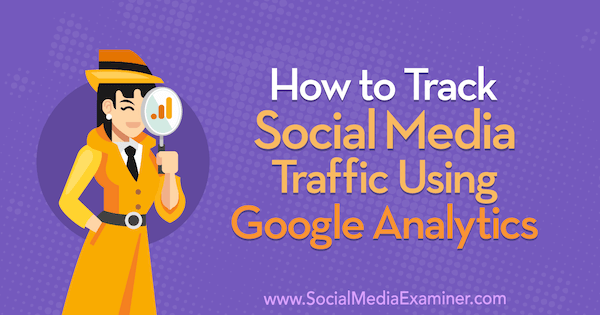
Защо да измервате трафика си в социалните медии?
Измерването на трафика ви в социалните медии ще ви помогне да определите кои маркетингови тактики работят за вас и кои излизат кратки.
Трафикът, който идва от Facebook, Twitter, LinkedIn, YouTube или други източници на социални медии, се насочва към вашето съдържание сайт и след това задейства някакъв вид завършване, като възможен клиент, покупка или каквото се опитвате да постигнете с това трафик.
Вашият трафик в социалните медии ще идва както от платени, така и от неплатени източници. За илюстрация трафикът във Facebook може да идва от платени реклами, споделени публикации от вашата страница и може би дори публикации от група. Същото може да важи и за Twitter, LinkedIn и YouTube.
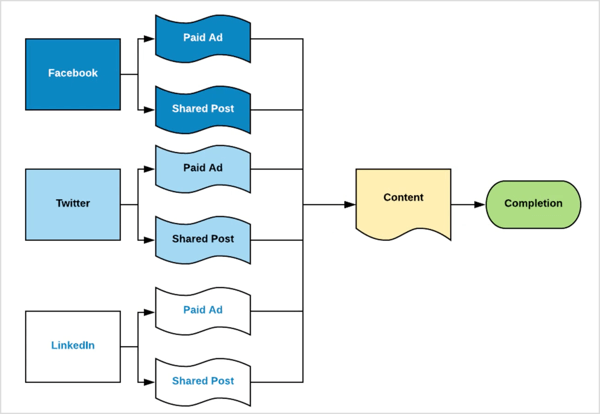
Можете също така да разгледате трафика в социалните медии на по-подробно ниво. В YouTube например трафикът може да идва от определени области на сайта, като например карти, връзката към бекенда или описанието.
Искате да измервате как целият този трафик в социалните медии се превръща в съдържание и в крайна сметка във вашата цел за завършване. Можете да направите това с Google Analytics и UTM.
# 1: Прегледайте данните за вашия трафик в социалните медии в Google Analytics
Докладът Източник / Средна през Google Analytics е мястото, където ще намерите всички подходящи подробности за вашия трафик в социалните медии. В този един отчет можете да видите самоличността на всеки източник на трафик, каква част от аудиторията сте получаване от този източник, как тази аудитория се ангажира с вашия сайт и резултатите от тях действия.
Ето как да започнете да използвате този отчет.
Достъп до отчета „Източник / носител“
За достъп до отчета, отворете Google Analytics и отидете на Acquisition> All Traffic> Source / Medium.
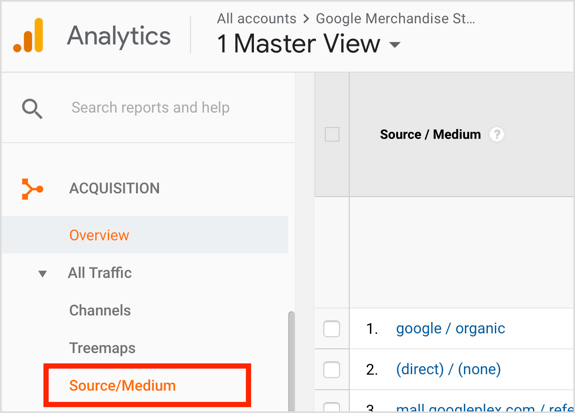
Превъртете надолу по страницата да се вижте списъка с източници на трафик за вашия сайт. Тези данни са разделени на няколко различни раздела. За това разглеждане на отчета ще разгледаме някои данни от Демонстрационен акаунт в Google Merchandise Store.
Крайната лява колона на отчета Source / Medium идентифицира източника на трафик и носителя. Можеш помислете за „източника“ като марка на трафика, който преминава, а за „носителя“ като вид трафик.
За да визуализираме това, първият източник на трафик, изброен по-долу, е google / organic. В този случай Google е марката на трафика, а органичният е видът на трафика. За google / cpc трафикът също идва от Google и видът трафик е CPC, което е платен трафик.
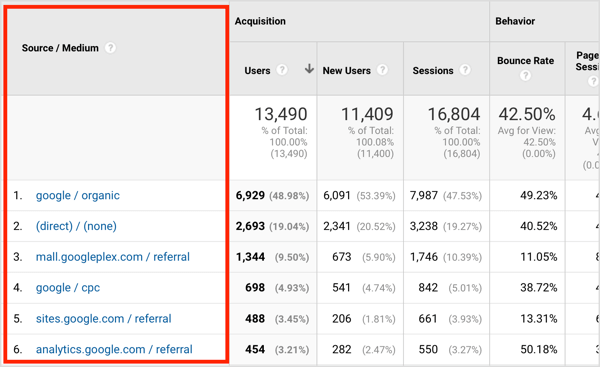
Следващата част на отчета, Придобиване, ви разказва за количеството трафик от този източник. Можеш вижте броя потребители, нови потребители и сесии.
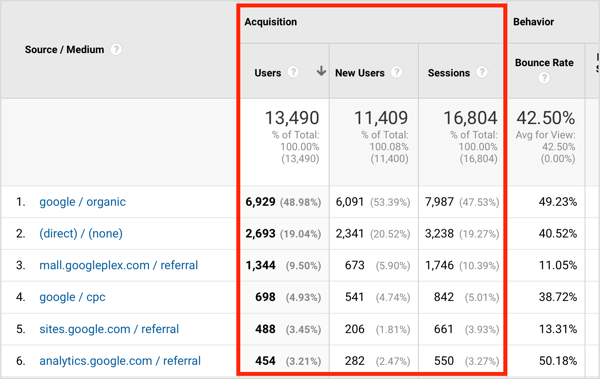
Третият раздел „Поведение“ ви разказва за действията, които хората предприемат. Можеш вижте степента на отпадане, страниците на сесия и средната продължителност на сесията за тази аудитория.
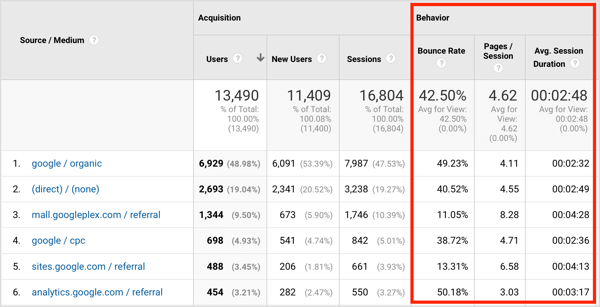
Разглеждането на данните за придобиване и поведение заедно ще ви даде представа за качеството на трафика от този източник. Например може да имате източник, който насочва много трафик към вашия сайт, но тези потребители не предприемат действията, които искате, или напускат бързо. И може да имате източник, който не ви изпраща много трафик, но тези потребители наистина се ангажират с вашето съобщение и съдържанието ви. Този втори източник е малко по-високо качество.
Последният раздел на отчета „Източник / носител“ ви показва резултатите. Ако сте настроили цели в Google Analytics за да измервате действия като потенциални клиенти или покупки, тук можете да видите тези резултати. Изберете една от целите сиот падащото меню да се сравнете източниците на трафик за различни резултати.
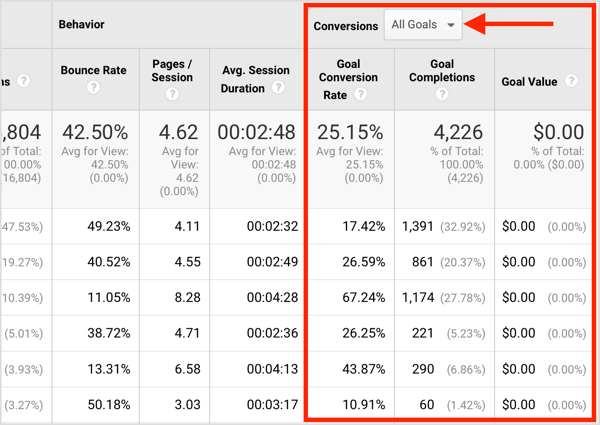
Анализирайте данните в отчета
След като вече сте запознати с това, което е в отчета, нека разгледаме как да анализираме тези данни. Когато преглеждате данните, не се хващайте в цифрите. Вместо, търсете тенденции.
Ако погледнете данните за поведението по-долу, можете да видите, че източниците на трафик с най-ниски нива на отпадане са mall.googleplex / препоръка (11,05%) и sites.google.com/referral (13,31%). Тези данни показват, че аудиториите от тези два източника са по-ангажирани от аудиториите от другите източници.
Същите два източника на трафик също се открояват от останалите по страници на сесия и средна продължителност на сесията. Тези аудитории са разглеждали повече страници средно по време на сесия (съответно 8,28 и 6,58) и са прекарвали повече време на сайта (съответно 4:28 и 4:13).
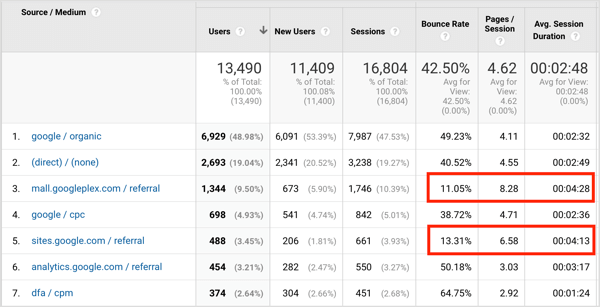
След като определихте, че аудиторията от тези два източника е наистина ангажирана, трябва да разберете дали това води до резултати. От страна на електронната търговия можете да видите, че mall.googleplex е имал 93 транзакции на обща стойност 8 839 щатски долара, но sites.google.com е имал само 2 транзакции на обща стойност 248 долара.
Докато нивата на ангажираност от двата източника са сходни, първият източник ви изпрати 93 транзакции, а вторият източник само 2. Това ви казва, че вторият източник не работи толкова добре за вас, колкото първият. Ако този първи източник беше Facebook, а вторият източник беше YouTube, бихте искали да положите повече усилия за Facebook.
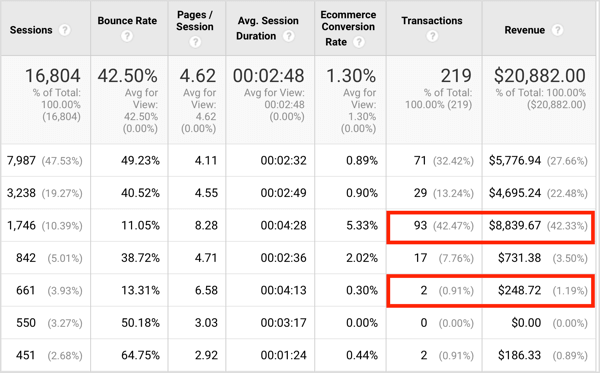
След като имате общо разбиране за това как да използвате този отчет в Google Analytics, сте готови да започнете да маркирате собствения си трафик.
# 2: Проследявайте източниците си на трафик в социални медии с UTM
UTM параметри са маркери, които добавяте към връзките, които споделяте в социалните медии, за да можете да получите по-подробна информация за трафика си в Google Analytics.
Маркирането на вашите връзки с UTM параметри ви позволява да определите кой източник на трафик в социалните медии води най-много посетители на вашия сайт, какви страници или съдържание се интересуват и дори повече подробности като например колко купуват, какво правят след закупуването, къде пускат фунията ви и др.

Да предположим, че имате Facebook кампания и използвайте множество реклами, за да изпращате посетители към едно и също съдържание на вашия сайт. За да определите коя реклама получава най-много кликвания, е лесно да разгледате анализа от вашия акаунт във Facebook, за да определите този показател. Коя реклама обаче Ви осигурява най-много показвания на страници след първоначалното кликване? Коя реклама превръща кликванията в абонати или клиенти?
Google Analytics може да ви покаже тази информация, ако маркирате трафика си. Що се отнася до маркирането, мислете за структурата по този начин:
- Продукт / услуга: Продуктът или услугата, към която в крайна сметка популяризирате или изпращате трафик
- Марка: Марката на трафика, който използвате (Facebook, YouTube, Twitter и др.)
- Тип: Типът трафик, който марката осигурява, като платен или споделен трафик или органичен
- Заглавие: Заглавието (или темата, ако е имейл)
- Подробности: Подробностите за източника на трафик
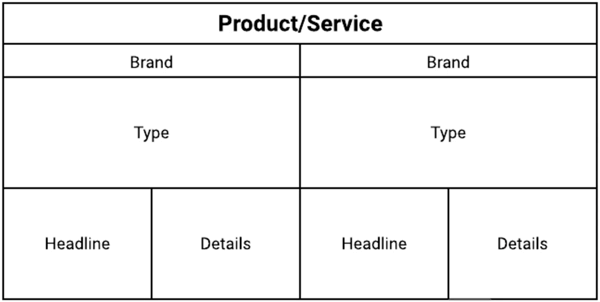
За да разберете как тази структура се превежда във вашите усилия за маркетинг в социалните медии, нека разгледаме пример за реклама във Facebook. Ето подробностите за тази реклама:
Вземете обучение по маркетинг в YouTube - онлайн!

Искате ли да подобрите ангажираността и продажбите си с YouTube? След това се присъединете към най-голямото и най-доброто събиране на маркетингови експерти в YouTube, докато те споделят своите доказани стратегии. Ще получите поетапни инструкции на живо, фокусирани върху Стратегия на YouTube, създаване на видеоклипове и реклами в YouTube. Станете маркетинговият герой на YouTube за вашата компания и клиенти, докато прилагате стратегии, които дават доказани резултати. Това е онлайн обучение на живо от вашите приятели в Social Media Examiner.
КЛИКНЕТЕ ТУК за ПОДРОБНОСТИ - ПРОДАЖБАТА КРАЙВА НА 22-И СЕПТЕМВРИ!- Продукт / услуга: Академия за маркетинг на измервания
- Марка: Facebook
- Тип: Платено
- Заглавие: „Познайте номерата си“
- Подробности: Пренасочване на читатели на блогове - изображение на лаптоп
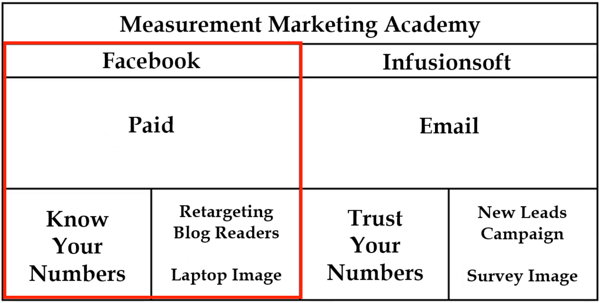
Искате да включите идентификатора на „изображението на лаптопа“ в подробностите, защото тествате различни изображения в иначе идентични реклами във Facebook и искат да видят резултатите от използването на различните изображения във вашите реклами в Google Анализ. Маркирането на трафика по този начин ви позволява да видите подробности за конкретна реклама и какъв тип действия предприемат хората след кликване върху нея.
И така, как тези подробности се превеждат в UTM? Вашият продукт или услуга е „кампанията“, марката е „източникът“, видът трафик е „носителят“, заглавието е „терминът“, а подробностите са „съдържанието“.
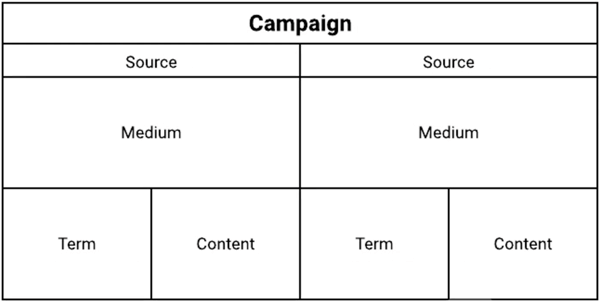
За да проследите тази информация в Google Analytics, вие добавете UTM параметри към вашите връзки:
- Кампанията (вашият продукт / услуга) става utm_campaign.
- Източникът (марката) става utm_source.
- Средата (видът трафик) става utm_medium.
- Терминът (заглавието) става utm_term.
- Съдържанието (подробностите) става utm_content.
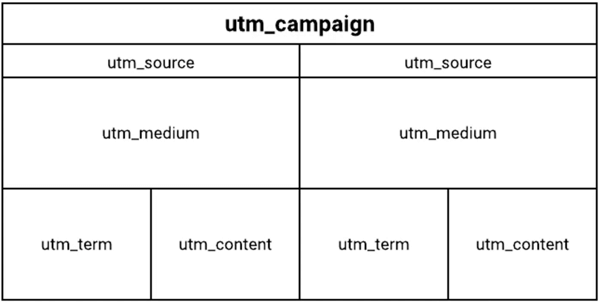
За пример за реклама във Facebook, ето как да добавите UTM параметрите към връзката.
Първо, идентифицирайте източника (марката), което в този случай е Facebook:

Следващия, идентифициране на носителя (вида на трафика). В този случай използвате CPC, което означава цена на кликване:

Проследете това с кампанията (продукт / услуга). Това е Measurement Marketing Academy, но ние ще използваме Academy накратко:

Тогава добавете термина (заглавие / тема), което е Trust Your Numbers:

И накрая, предоставете съдържанието (подробности). Пренасочвате читателите на блогове и използвате изображение на лаптоп в рекламата, така че го пишете така:

Сега трябва добавете тези параметри към самата връзка. Имайте предвид, че UTM параметрите могат да се използват във всякакъв ред и се изискват само източник / носител / кампания.
За този пример, когато потребителите кликнат върху рекламата във Facebook, тя ги отвежда до началната страница в https://measurementmarketing.io. Това е основната връзка.
Сега добавете въпросителен знак в края на основната връзка и след това отделните UTM параметри. Отделете всеки параметър с амперсанд. Ето как ще изглежда крайният URL адрес:

Сега нека разгледаме как бихте използвали този URL адрес, когато го правите настройте рекламата във Facebook. В Ads Manager, въведете основната си връзка в полето URL на уебсайта.
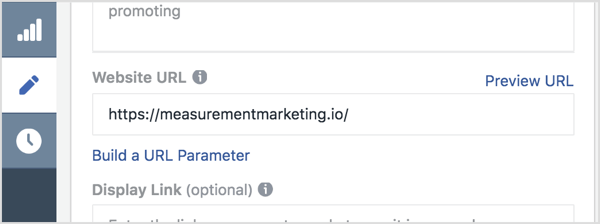
Тогава добавете параметрите си за проследяване (всичко след въпросителен знак)към полето Параметри на URL адреса.
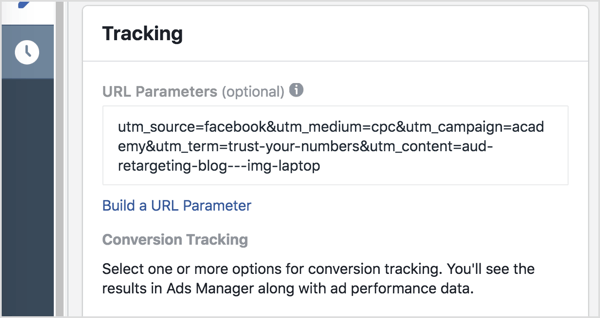
Сега, когато някой кликне върху рекламата ви във Facebook, тази информация ще дойде чрез вашата Google Analytics.
Ако отворите отчета Source / Medium, можете да видите откъде идва трафикът (Facebook), от каква конкретна реклама идва (рекламата „Trust Your Numbers“ с лаптопа изображение, което пренасочва читателите на блогове), какви са действията на потребителите, колко трафик се изпраща от този източник на трафик и в крайна сметка какви са резултатите от този трафик са.
# 3: Създайте свои собствени UTM с инструмента UTM Builder
Добрата новина е, че има по-лесен начин за създаване на UTM за вашите кампании. Инструментът за проследяване на UTM Builder ще поддържа вашите UTM структурирани и ще гарантира, че цялата ви информация е организирана и е на едно място.
За да използвате този метод, отвори UTM Builder и тогава изберете Файл> Направи копие за да създадете свое собствено копие, за да можете да го редактирате.
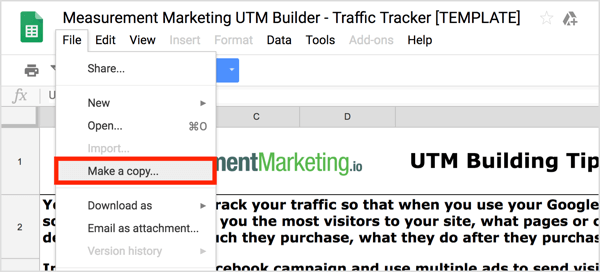
В първия раздел, UTM Building Tips, ще намерите обобщение на UTM информацията, обсъдена по-рано.
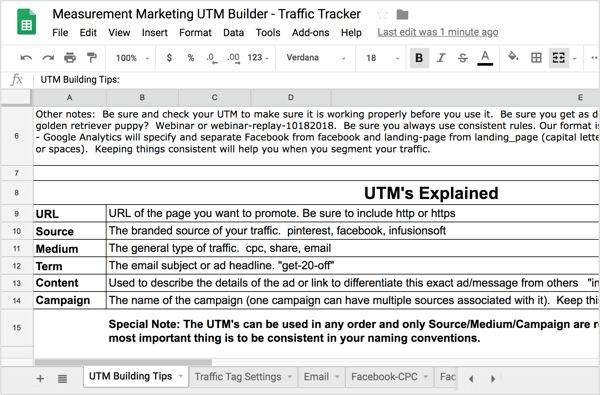
За да започнете да персонализирате този лист, отворете раздела Настройки на маркера за трафик за да настроите настройките на основните маркери на трафика. В колоната Източник, избройте „марките“ на източниците на трафик, които използвате (Facebook, YouTube и др.). В графата Medium, добавете видовете трафик, които виеизползване (споделяне, CPC, имейл и др.). В графата Кампания избройте продуктите или услугите, които предлагате.
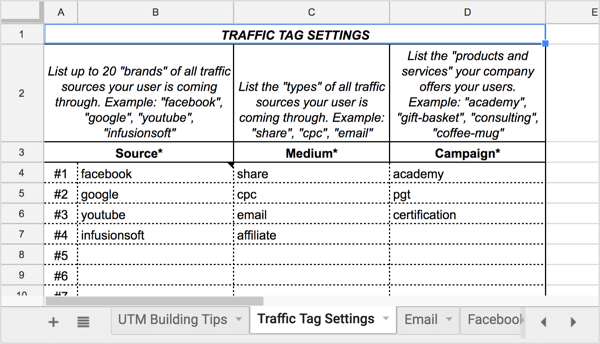
Източниците, носителите и кампаниите, които изброявате в този раздел, ще се показват в падащите списъци в другите раздели на този лист, както ще видите след секунда.
След като попълните тази информация, сте готови да започнете да създавате своите UTM. За да разберем как да използваме този инструмент за проследяване, нека го използваме, за да създадем UTM за пример за реклама на Facebook от по-рано. Започнете с отваряне на раздела Facebook-CPC.
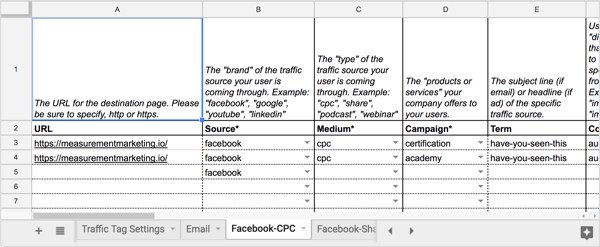
В колоната URL в този раздел, въведете URL адреса на целевата страница на рекламата. След това в колоната Source, изберете източника на трафик в социалните медии (Facebook, в случая) от падащия списък.
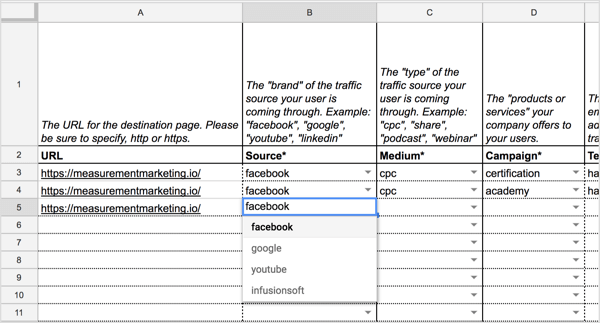
В колоните Среден и Кампания, изберете носител (CPC) и кампания (академия) от падащите списъци.
Ето как изглежда вашият лист в този момент:
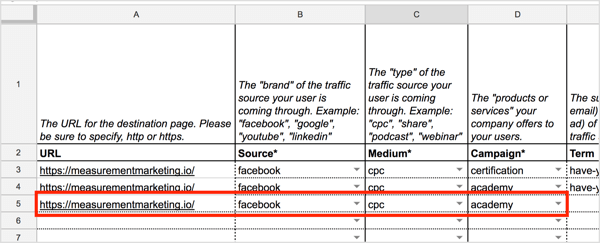
Следващия, въведете термина си и добавете подробности за вашето съдържание.
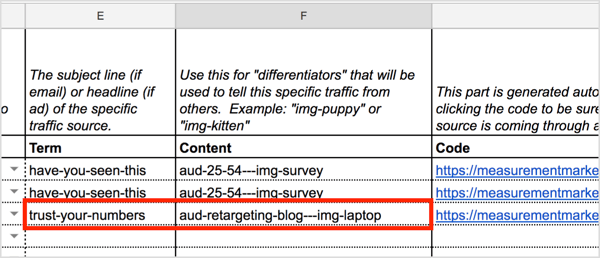
Докато дефинирате различните параметри, електронната таблица автоматично ще генерира URL адреса за вас в колоната Код. Щракнете върху кода в електронната таблица, за да го тествате и уверете се, че се отваря към правилната целева страница.
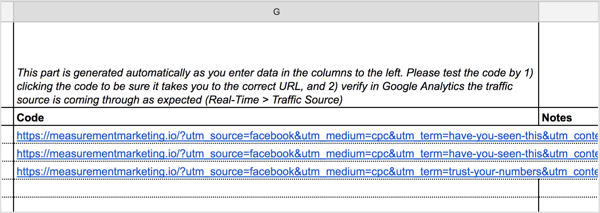
Бакшиш: Докато добавяте UTM към електронната си таблица и започнете да проследявате, може да искате подчертайте съдържанието и кампаниите, които ви носят най-голям трафик в социалните медии. Запазването им в тази електронна таблица ще ви помогне да запомните конкретни подробности, които може да се наложи да знаете по-късно.
Гледай видеото:
.
Кликнете тук, за да научите повече за това, как можете да използвате Google Analytics за измерване на въздействието на вашия маркетинг в социалните медии.
Какво мислиш? Използвате ли параметрите на UTM във връзките, които споделяте в социалните медии? Как бихте могли да подобрите начина, по който маркирате източниците на трафик? Моля, споделете вашите мисли в коментарите по-долу.
